OBS/Branchenspezifische Module/EDI Bestellungen: Unterschied zwischen den Versionen
Böhrer (Diskussion | Beiträge) (Die Seite wurde neu angelegt: „Hi there! :) My name is Dakota, I'm a student studying International Relations from Hofham, Austria.<br><br>Review my weblog: [http://eaamongolia.org/vanilla/d…“) |
Thiel (Diskussion | Beiträge) (Die Seite wurde neu angelegt: „{{Branchenspezifische Module}} Einige Lieferanten bieten die Möglichkeit an, dass diese elektronisch über das EDI-Format ihre Bestellungen übermitteln. <br…“) |
||
| Zeile 1: | Zeile 1: | ||
{{Branchenspezifische Module}} | |||
Einige Lieferanten bieten die Möglichkeit an, dass diese elektronisch über das EDI-Format ihre Bestellungen übermitteln. <br/> | |||
Diese Bestellungen können manuell oder automatisch importiert und in die Absatzerfassung übernommen werden. Dies erleichtert den Bestellvorgang für den Lieferanten und Sie können mit einfachen Schritten die Bestellung über die Absatzerfassung einsehen und weiter verarbeiten. | |||
=Voraussetzungen= | |||
Für die elektronische Übermittlung der EDI-Dateien ist zwingend ein x400 Zugang der Deutschen Telekom nötig ([https://ecosio.com/de/blog/was-ist-x400/ Was ist x400]). | |||
Dieser kann direkt bei der Telekom beantragt werden. | |||
Der Empfang der EDI-Bestellungen übernimmt dabei das mit zu bestellende Tool FileWork der Telekom. Hierüber können über Skripte entsprechende Automatiken für OBS eingerichtet werden ([https://geschaeftskunden.telekom.de/mobilfunk/mobile-loesungen/business-mail-x-400/service/filework52windowshandbuch FileWork Handbuch und Skript-Interface]). | |||
=Eingegangene EDI Bestellungen= | |||
Wenn die EDI Bestellungen über X400 eingegangen sind und in OBS importiert wurden, können diese in der Liste der EDI Aufträge eingesehen und verarbeitet werden.<br/> | |||
Die Liste ist über die Absatzerfassung unter {{F10}} -> A - Edi Aufträge zu erreichen.<br/> | |||
[[Datei:Liste EDI Auftraege.png]] | |||
<br/> | |||
Hier haben Sie die folgende Funktionen zur Verfügung:<br/> | |||
=={{F3}} Druck==<br/> | |||
Der Standard Edi-Druck gibt Ihnen einen Druck der jeweils ausgewählten bzw. der markierten Bestellungen samt der enthaltenen Positinen | |||
=={{F6}} Positionen==<br/> | |||
In der Liste der EDI Aufträge sehen Sie die jeweiligen bestellung. Über F6 können Sie eine Weitere Liste der enthaltenen Positionen öffnen. | |||
=={{F7}} Import==<br/> | |||
über F7 haben Sie die Möglichkeit den Import einer Edi-Datei manuell zu starten. Dabei können Sie die entsprechende Datei auswählen. | |||
=={{F8}} Übern==<br/> | |||
Mit F8 können Sie EDI Daten in den Absatz übernehmen. Da | |||
=={{F9}} Proto==<br/> | |||
Sowie die Standartfunktionen '''F5''''''F11''', '''Ret''', etc... | |||
Version vom 9. Juni 2022, 12:06 Uhr
- Schiffsregister
- Werften
- Kunden Arbeitskarten
- Personenstamm Segelerweiterung
- Kunden Schiffe
- Kunden Segel
- Angebots/Auftragskalkulatio
Einige Lieferanten bieten die Möglichkeit an, dass diese elektronisch über das EDI-Format ihre Bestellungen übermitteln.
Diese Bestellungen können manuell oder automatisch importiert und in die Absatzerfassung übernommen werden. Dies erleichtert den Bestellvorgang für den Lieferanten und Sie können mit einfachen Schritten die Bestellung über die Absatzerfassung einsehen und weiter verarbeiten.
Voraussetzungen
Für die elektronische Übermittlung der EDI-Dateien ist zwingend ein x400 Zugang der Deutschen Telekom nötig (Was ist x400). Dieser kann direkt bei der Telekom beantragt werden.
Der Empfang der EDI-Bestellungen übernimmt dabei das mit zu bestellende Tool FileWork der Telekom. Hierüber können über Skripte entsprechende Automatiken für OBS eingerichtet werden (FileWork Handbuch und Skript-Interface).
Eingegangene EDI Bestellungen
Wenn die EDI Bestellungen über X400 eingegangen sind und in OBS importiert wurden, können diese in der Liste der EDI Aufträge eingesehen und verarbeitet werden.
Die Liste ist über die Absatzerfassung unter F10 -> A - Edi Aufträge zu erreichen.
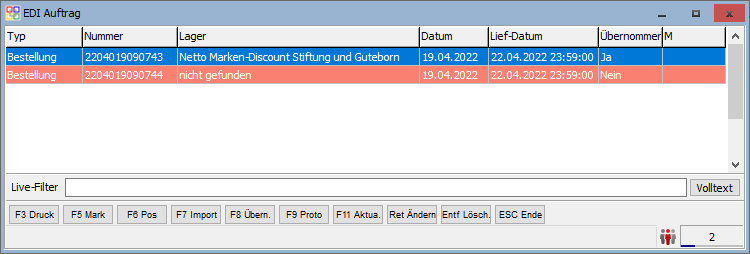
Hier haben Sie die folgende Funktionen zur Verfügung:
==F3 Druck==
Der Standard Edi-Druck gibt Ihnen einen Druck der jeweils ausgewählten bzw. der markierten Bestellungen samt der enthaltenen Positinen
==F6 Positionen==
In der Liste der EDI Aufträge sehen Sie die jeweiligen bestellung. Über F6 können Sie eine Weitere Liste der enthaltenen Positionen öffnen.
==F7 Import==
über F7 haben Sie die Möglichkeit den Import einer Edi-Datei manuell zu starten. Dabei können Sie die entsprechende Datei auswählen.
==F8 Übern==
Mit F8 können Sie EDI Daten in den Absatz übernehmen. Da
==F9 Proto==
Sowie die Standartfunktionen F5'F11', Ret, etc...